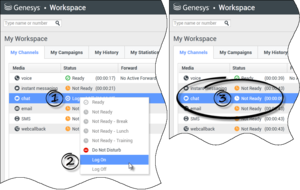m (1 révision importée : Milengo WDE 8.5.1 import) |
|||
| Ligne 20 : | Ligne 20 : | ||
* DND activé | * DND activé | ||
* Non prêt (motif)/Prêt | * Non prêt (motif)/Prêt | ||
| − | + | {{AnchorDiv|Security}} | |
<toggledisplay linkstyle font-size:larger showtext="[+] Sécurité" hidetext="[-] Sécurité"> | <toggledisplay linkstyle font-size:larger showtext="[+] Sécurité" hidetext="[-] Sécurité"> | ||
{{#anc:Security}} | {{#anc:Security}} | ||
| Ligne 29 : | Ligne 29 : | ||
* L'infobulle de l'icône d'état global vous permet de vérifier la date et l'heure de votre dernière connexion. Pour ouvrir l'infobulle, placez le pointeur de la souris sur l'icône d'état global. | * L'infobulle de l'icône d'état global vous permet de vérifier la date et l'heure de votre dernière connexion. Pour ouvrir l'infobulle, placez le pointeur de la souris sur l'icône d'état global. | ||
</toggledisplay><br> | </toggledisplay><br> | ||
| + | {{AnchorDiv|Capacity_Rules}} | ||
<toggledisplay linkstyle font-size:larger showtext="[+] Règles de capacité" hidetext="[-] Règles de capacité"> | <toggledisplay linkstyle font-size:larger showtext="[+] Règles de capacité" hidetext="[-] Règles de capacité"> | ||
{{#anc:Capacity Rules}} | {{#anc:Capacity Rules}} | ||
| Ligne 34 : | Ligne 35 : | ||
L'affichage de votre état visible par les autres agents peut être configuré de manière à reposer sur une règle de capacité. Il se peut que votre état sur n'importe quel canal ne soit pas défini sur Occupé tant que vous n'êtes pas ''en capacité'' sur ce canal. | L'affichage de votre état visible par les autres agents peut être configuré de manière à reposer sur une règle de capacité. Il se peut que votre état sur n'importe quel canal ne soit pas défini sur Occupé tant que vous n'êtes pas ''en capacité'' sur ce canal. | ||
</toggledisplay><br> | </toggledisplay><br> | ||
| + | {{AnchorDiv|My_Channels_Tab}} | ||
<toggledisplay linkstyle font-size:larger showtext="[+] Mes canaux" hidetext="[-] Mes canaux"> | <toggledisplay linkstyle font-size:larger showtext="[+] Mes canaux" hidetext="[-] Mes canaux"> | ||
{{#anc:My Channels Tab}} | {{#anc:My Channels Tab}} | ||
| Ligne 61 : | Ligne 63 : | ||
Dans la boîte de dialogue Annuler le transfert, cliquez sur '''Appliquer''' pour annuler le transfert. Pour garder le transfert actif, cliquez sur '''Annuler'''. Dans le cas contraire, le transfert actif est supprimé et l'état des transferts est redéfini sur '''Aucun transfert actif'''. | Dans la boîte de dialogue Annuler le transfert, cliquez sur '''Appliquer''' pour annuler le transfert. Pour garder le transfert actif, cliquez sur '''Annuler'''. Dans le cas contraire, le transfert actif est supprimé et l'état des transferts est redéfini sur '''Aucun transfert actif'''. | ||
</toggledisplay><br> | </toggledisplay><br> | ||
| + | {{AnchorDiv|Global_Status_Icon}} | ||
<toggledisplay linkstyle font-size:larger showtext="[+] Etat Prêt" hidetext="[-] Etat Prêt"> | <toggledisplay linkstyle font-size:larger showtext="[+] Etat Prêt" hidetext="[-] Etat Prêt"> | ||
{{#anc:Global Status Icon}} | {{#anc:Global Status Icon}} | ||
Version du décembre 15, 2016 à 16:00
Mon état
[Modifié : 8.5.108.11]
La vue Mon état constitue un moniteur d'état global sur la fenêtre principale pour tous vos canaux.
Vous pouvez consulter votre état de façon globale ou par type de média. Placez le pointeur de la souris sur l'icône d'état global pour consulter le résumé de votre état pour chaque média auquel vous êtes connecté. Pour le canal vocal, vous pouvez également transférer vos appels vers un autre poste.
Utilisez la barre d'outils pour effectuer des opérations sur les types de médias sélectionnés. Vous pouvez effectuer les opérations suivantes :
- Connexion/Déconnexion
- DND activé
- Non prêt (motif)/Prêt
- Traitement post-appel
Les états suivants sont disponibles pour chacun des types de médias auxquels vous êtes connecté :
- Hors service
- Déconnecté
- DND activé
- Non prêt (motif)/Prêt
Comments or questions about this documentation? Contact us for support!